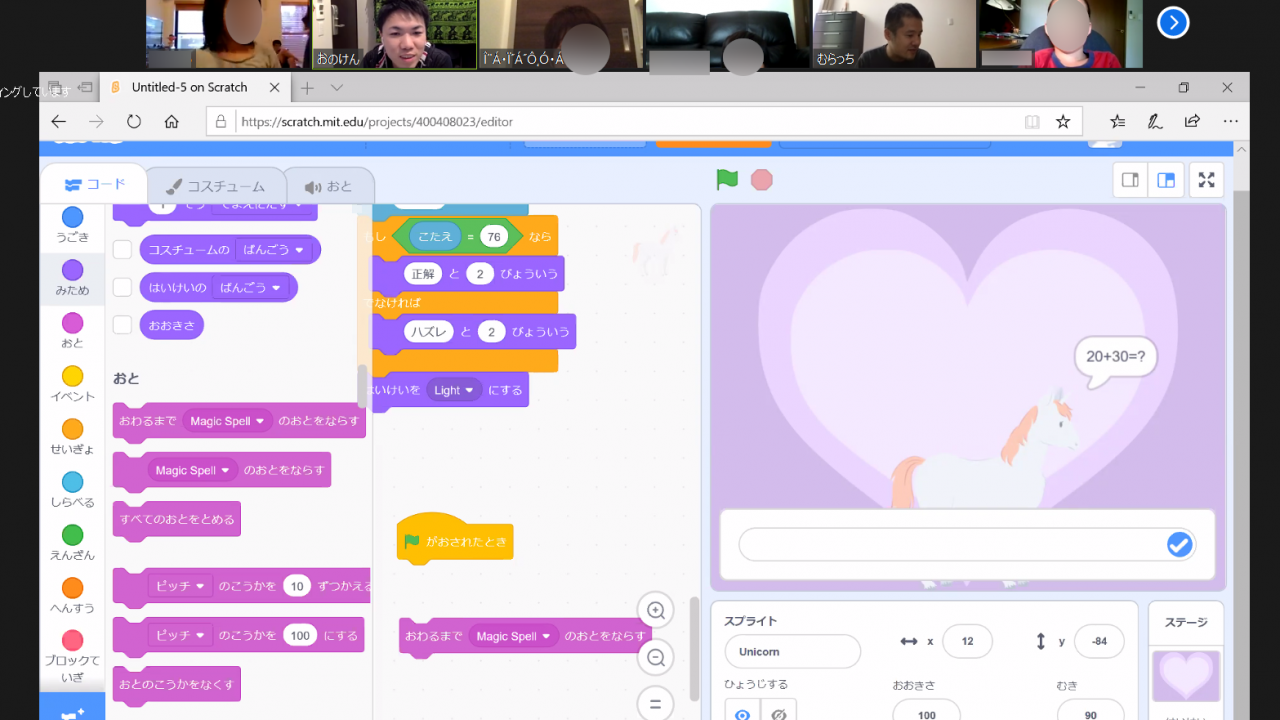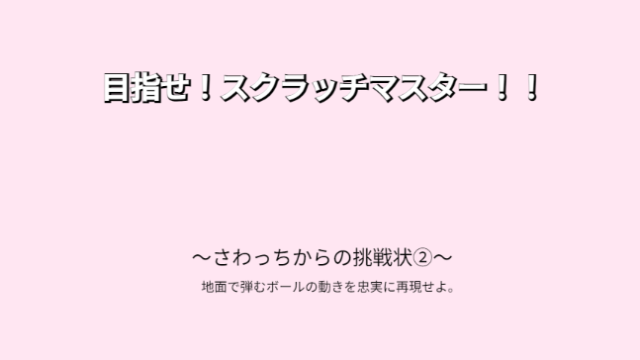キッズプログラミング教室【アルスクール】では、小学2年生~小学6年生向けにオンラインレッスンを行っています。
子ども達のプログラミングレベルは様々ですが、少人数制で、一人ひとりのペースに合わせたプログラミングレッスンを行っています。
そのため、じっくりやりたい子はマイペースに進み、どんどん進みたい子はアレンジした作品をつくっています。
そこで、今回は、先日行った小2~小6クラスのオンラインレッスンの内容・子ども達の反応について詳しく紹介します。
Contents
オンラインレッスンはScratchで学ぼう|創造性を伸ばせる教材
今回のオンラインレッスンでは、【Scratch】というプログラミング教材を使いました。
Scratchは、小学校のプログラミング学習でも使われている教材です。
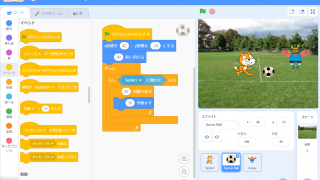
文字の書かれたブロックを動かすだけで、キャラクターが動いたり・話したり、効果音を鳴らしたりできるのが特徴です。

小学生でもゲームやストーリーやアニメーションが作れるので、想像力を膨らませて自分の好きなものをどんどん作っていくことができます。
Scratchは、他の人の作品が公式サイトに公開されていて、他の人の作品のプログラムを見ながら、より良い作品にすることができるのが特徴です。
アルスクールでは、子どもどうしで作品やプログラム方法を紹介したり するすることで、さらに創造性を伸ばすレッスンを行っています。
アルスクールの考える創造性については、こちらの記事をご覧ください。

他にも、オンラインレッスンでは、電子工作ができるmicro:bit(マイクロビット)を使っています。
こちらは、工作とプログラミングを組み合わせて、光るペットや音が鳴るギターを作ることができます。

また、Codemonkey(コードモンキー)という教材も使っていて、ゲーム感覚でプログラミングのコードを学ぶことができます。(サルがバナナを取るためにコードをかく)
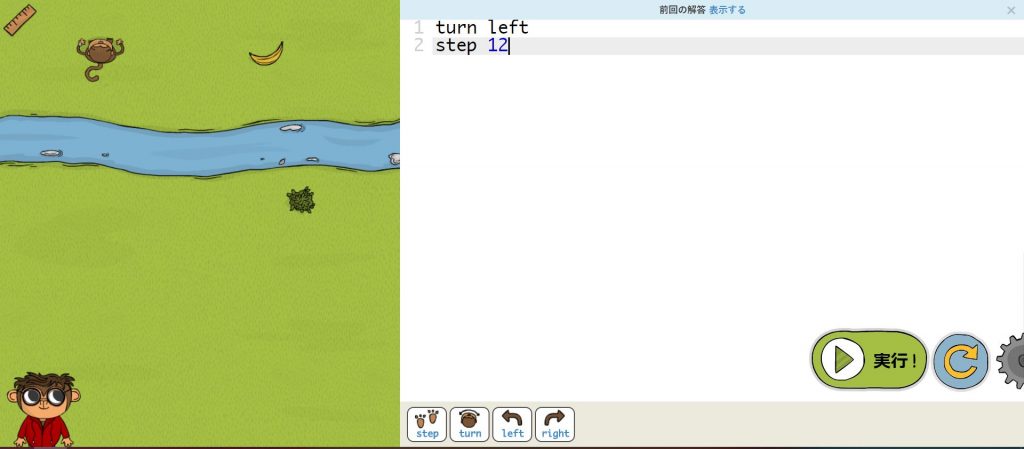
オンラインレッスンの流れ(小2~小6クラス)
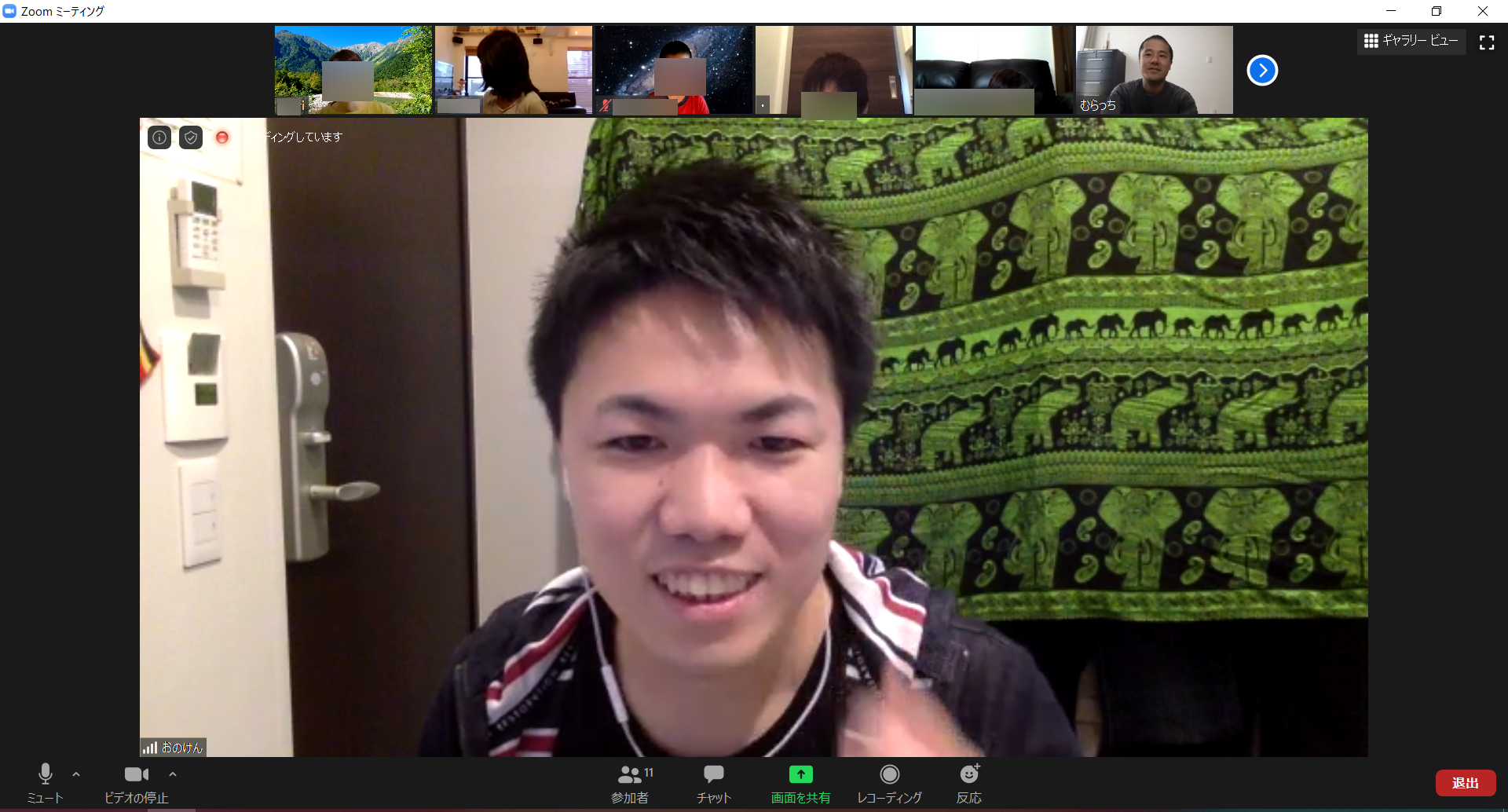
オンラインレッスンには、Zoomを使用しています。
Zoomについてはこちらの記事を参照してください。

家でつくった作品を紹介しよう
レッスンのはじめに、講師が「何か家でつくった作品がある子は紹介してー。」と言います。
オンラインレッスンでは、前回のレッスンの続きや、好きにつくった作品を紹介してもらう時間を設けています。
この日は、2人の子が作品を紹介してくれました。
1人目は、レーシングゲームを紹介してくれました。
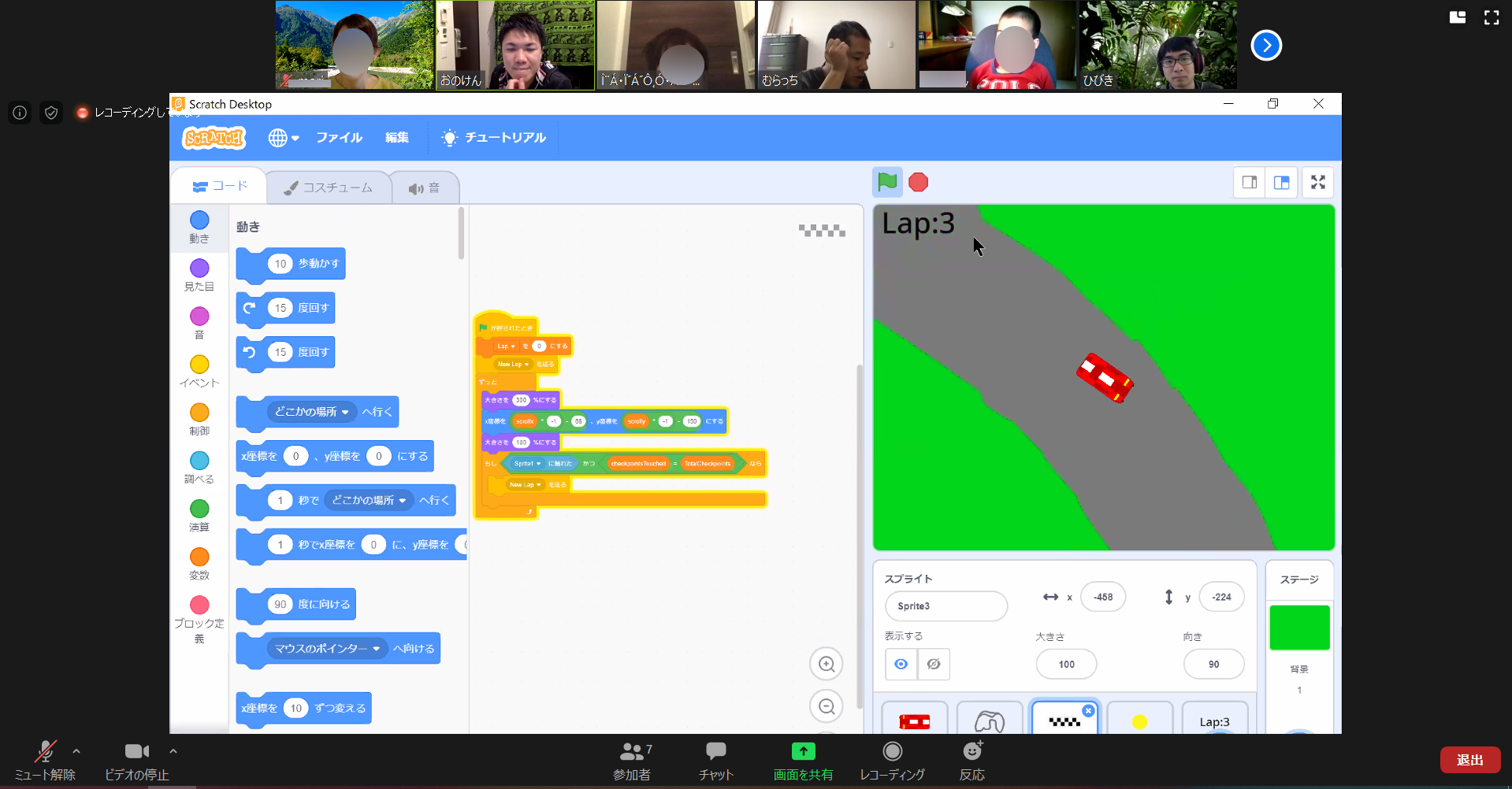
チェックポイントを通って1周すると、【Lap:1】⇒【Lap:2】に変わっていくというプログラムをした作品です。
自分がどう作ったのか、どういうところがポイントなのかをしっかり紹介してくれましたよ。
2人目は、「ガイコツが出すさまざまな攻撃をよける」というゲームを紹介してくれました。
この子は、以前から、この作品を自宅で作っていて、自分でどんどん発展させています。
いろんな攻撃パターンを作ったり、ライフバーをつけたり、ガイコツをしゃべらせたりと、創造力を働かせながら、いつもおもしろいゲームを作って見せてくれます。
このように、講師や他の子に自分の作品を説明することで、子どもどうし良い刺激になるという効果があります。
Scratchでクイズを作ろう
この日のテーマは、「クイズを作ろう」でした。
次のような計算クイズをそれぞれ作っていきます。
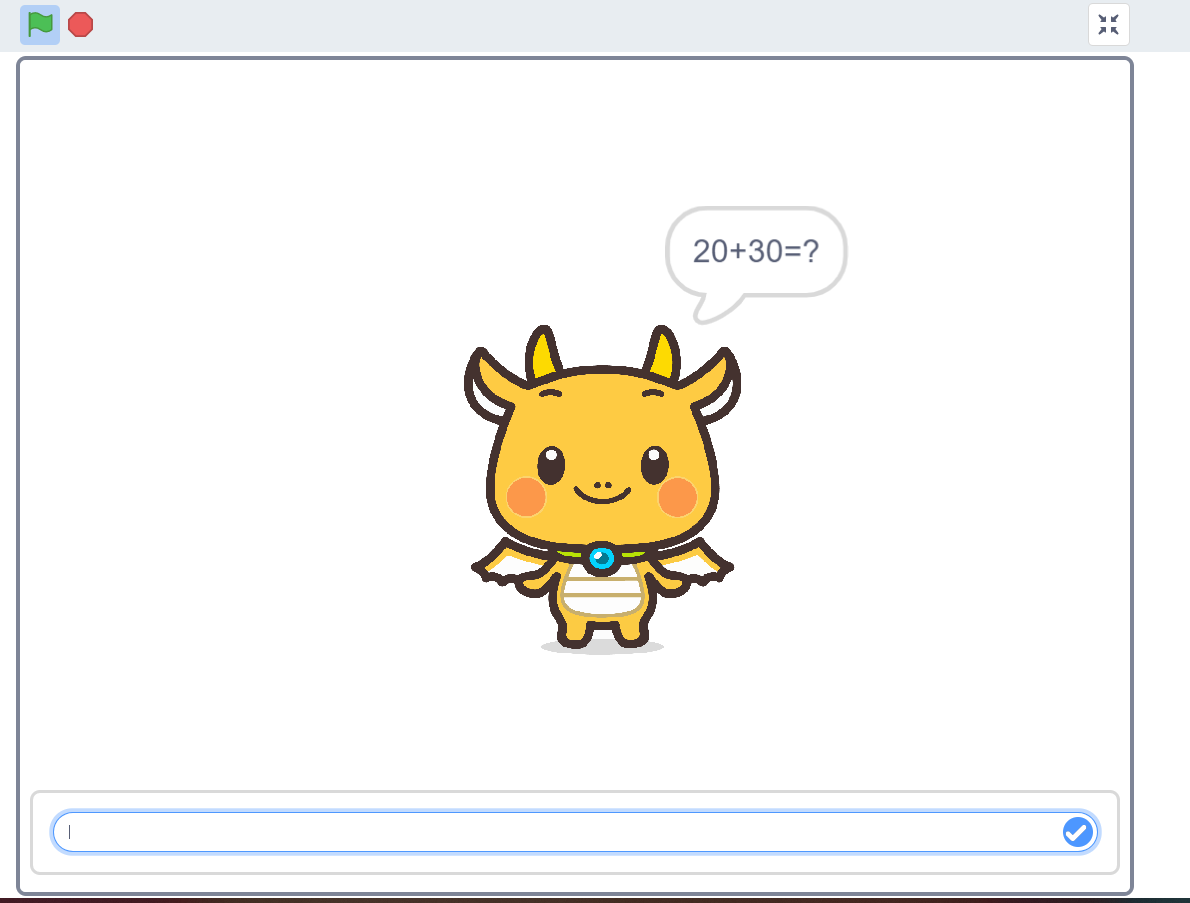
前から教室に通っていた子は、自分なりにアレンジしてもOKです。
また、自分で他に作りたいものがある子は、そちらを進めてもOKです。
クイズ作りでは、まず、講師が「このブロックを使うんだよー。」
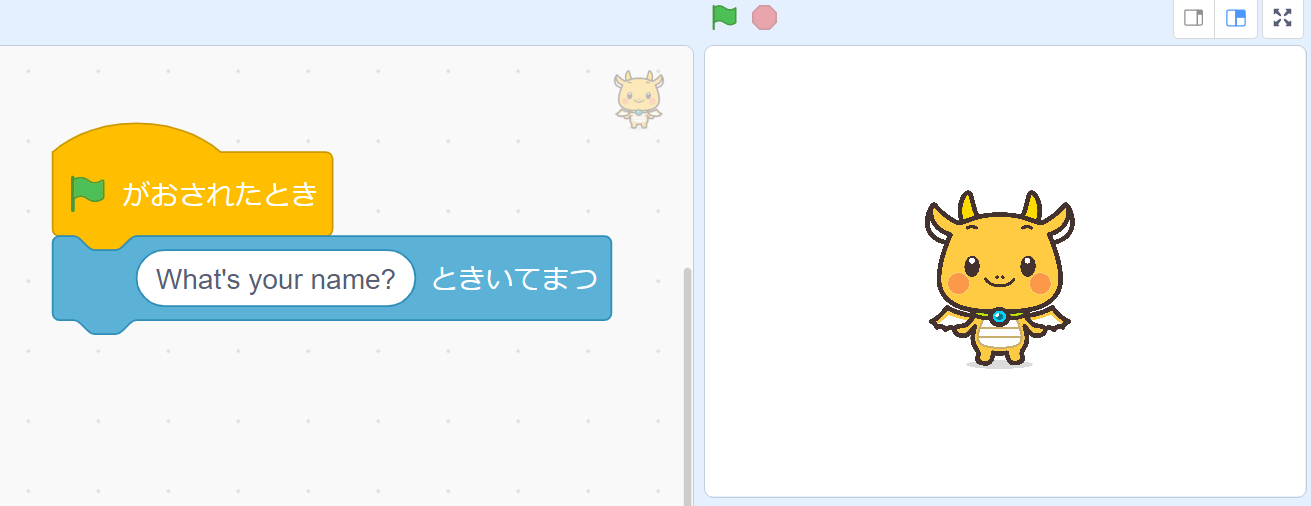
「ここに、計算クイズを入れるんだけど、この後どうしたらいいかな?」と質問しました。
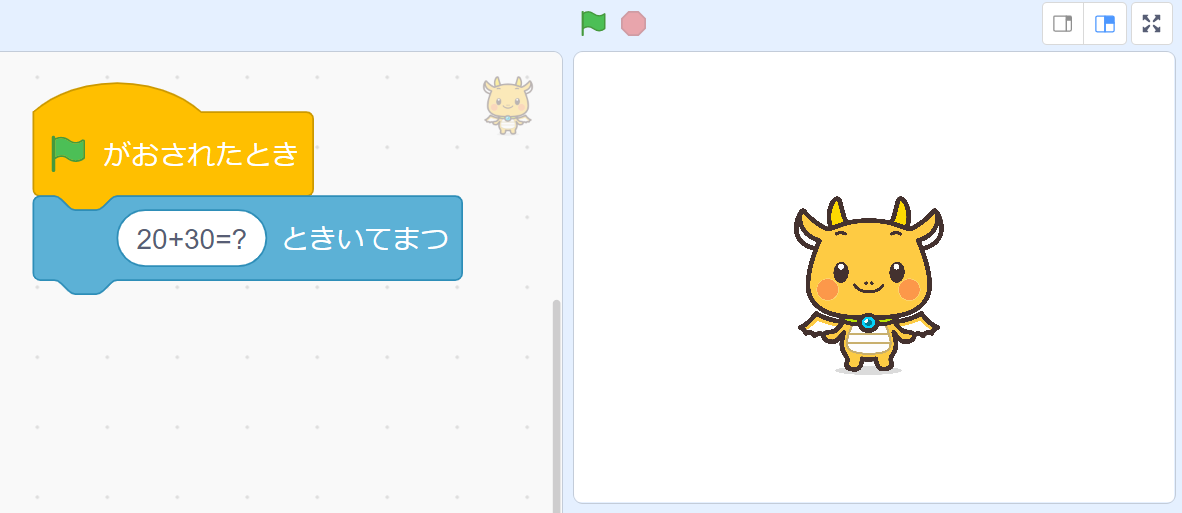
ここからは、みんなで作業時間です。
しばらくすると、「できたよー!」と言って、一人の子が自分の画面をみんなに共有して説明してくれました。
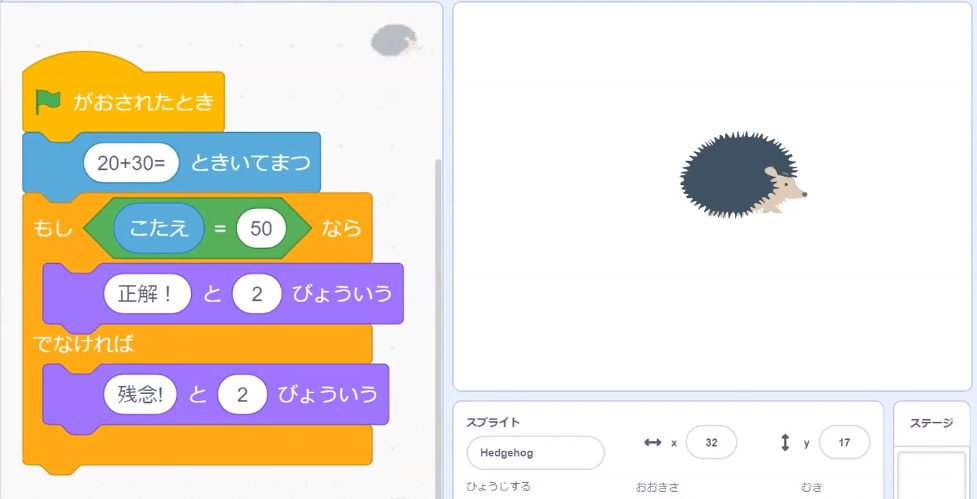
旗を押すと、ハリネズミが「20+30=?」と言い、ハリネズミの下に出てきたバーに正解のと入れると「正解!」、それ以外を入れると「残念!」と言うプログラムを解説してくれました。
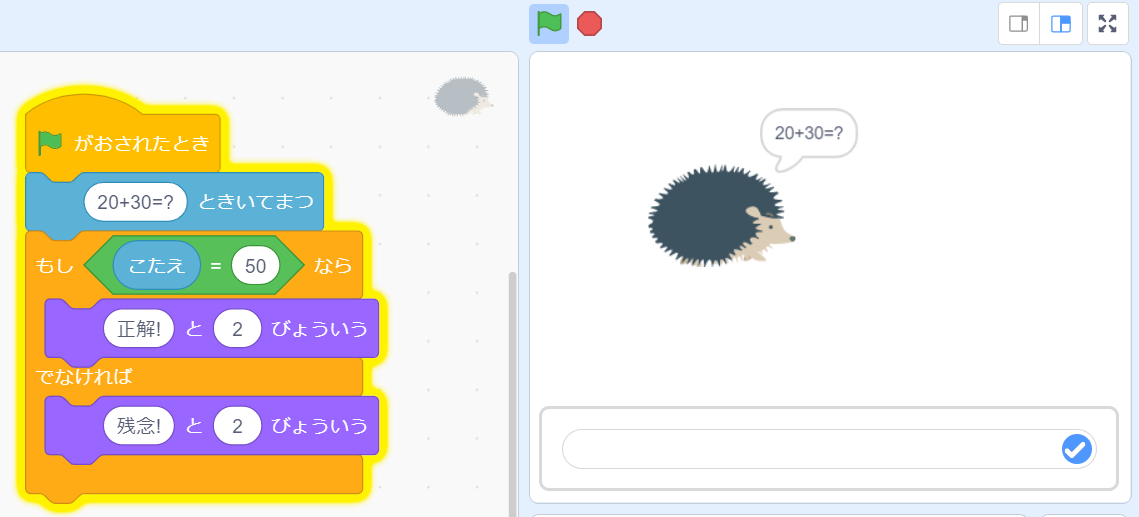
このあと、講師が同じようなプログラムを見せて、他のみんなにも説明しました。
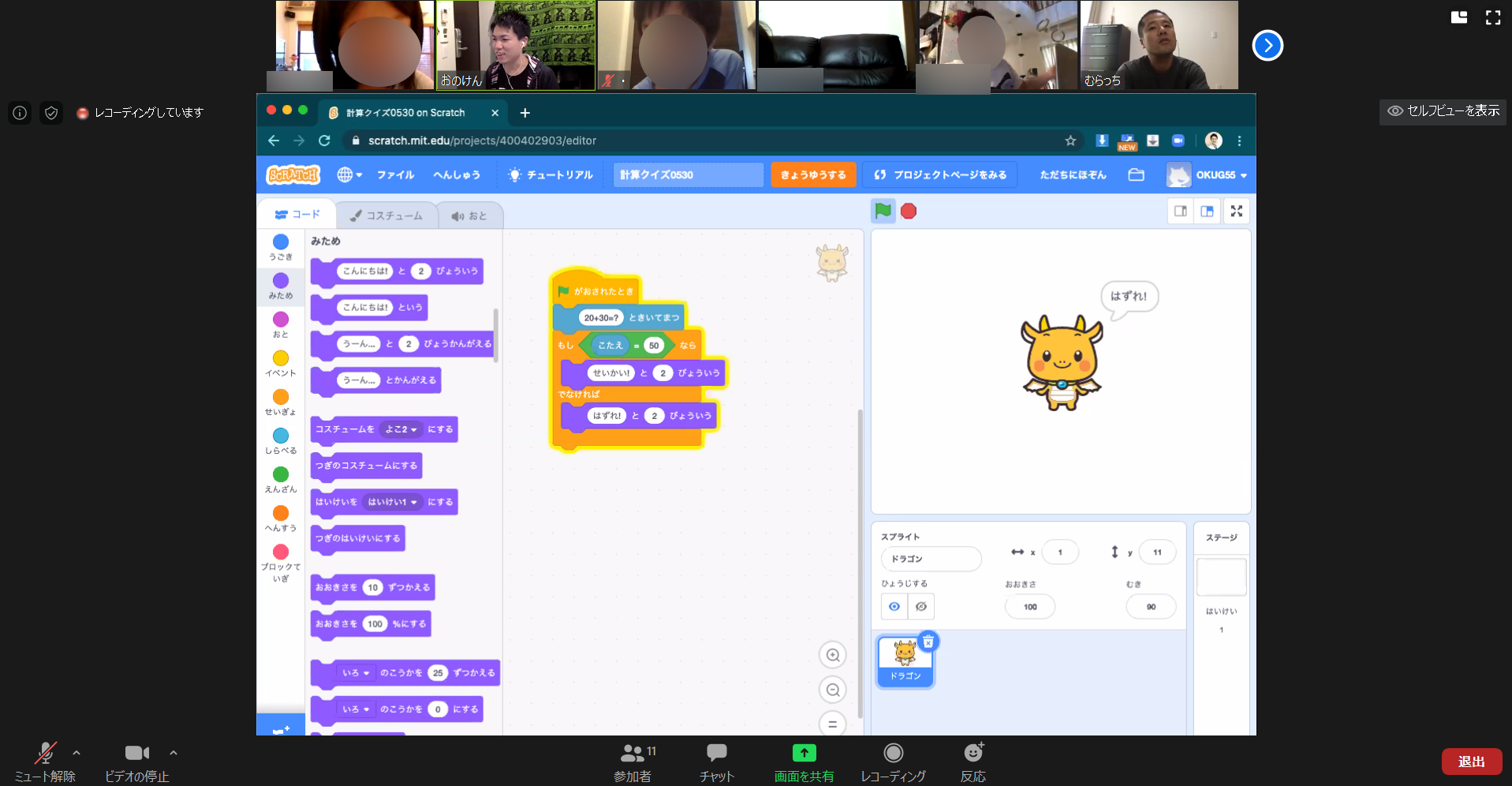
そして、みんなで同じように問題を作って、さらに問題を増やしていくという作業をしました。
ここで、「僕、ちょっとおもしろくしましたー!画面共有しますね。」と見せてくれた子がいました。
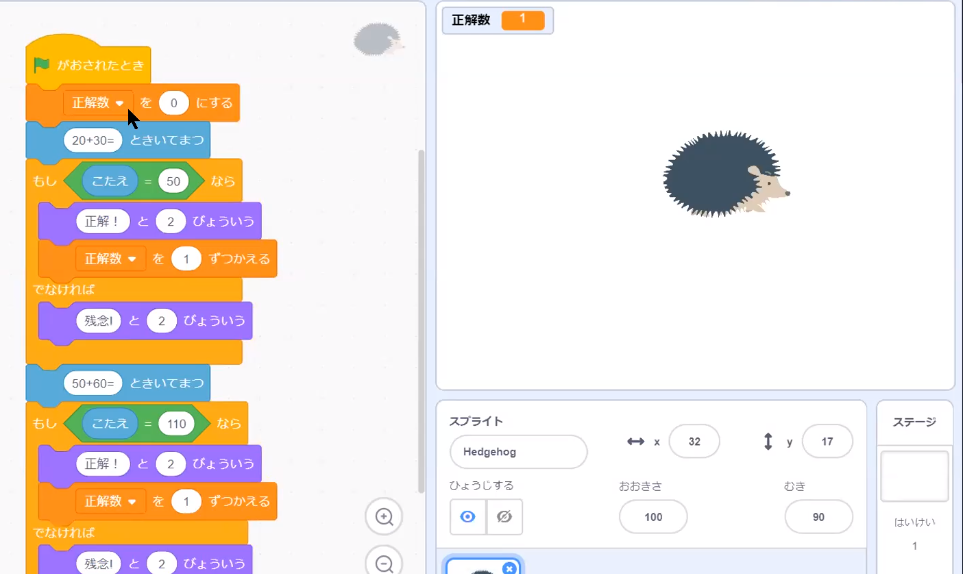
この子は、「正解数を入れました!」と紹介してくれました。
問題に正解すると、左上に「正解数」が出るようにしたのです。
このあと、次のようなやり取りがありました。
小4男の子A「間違えた回数も入れたらどう?何問中、何問正解とか。」
小4男の子B「あー、いいね!」
講師「最後に【〇問正解したよ】とハリネズミが言うのはどう?」
このように、講師や子どもどうしで、お互い提案しあい、刺激し合ってます。
リストをつくってみよう
たくさん計算問題を作る場合、このまま問題を増やしていくと次のようにとても長くなります。
こういう場合は、「リストをつくる」というブロックを使って、より簡単にプログラミングするという方法を学びました。
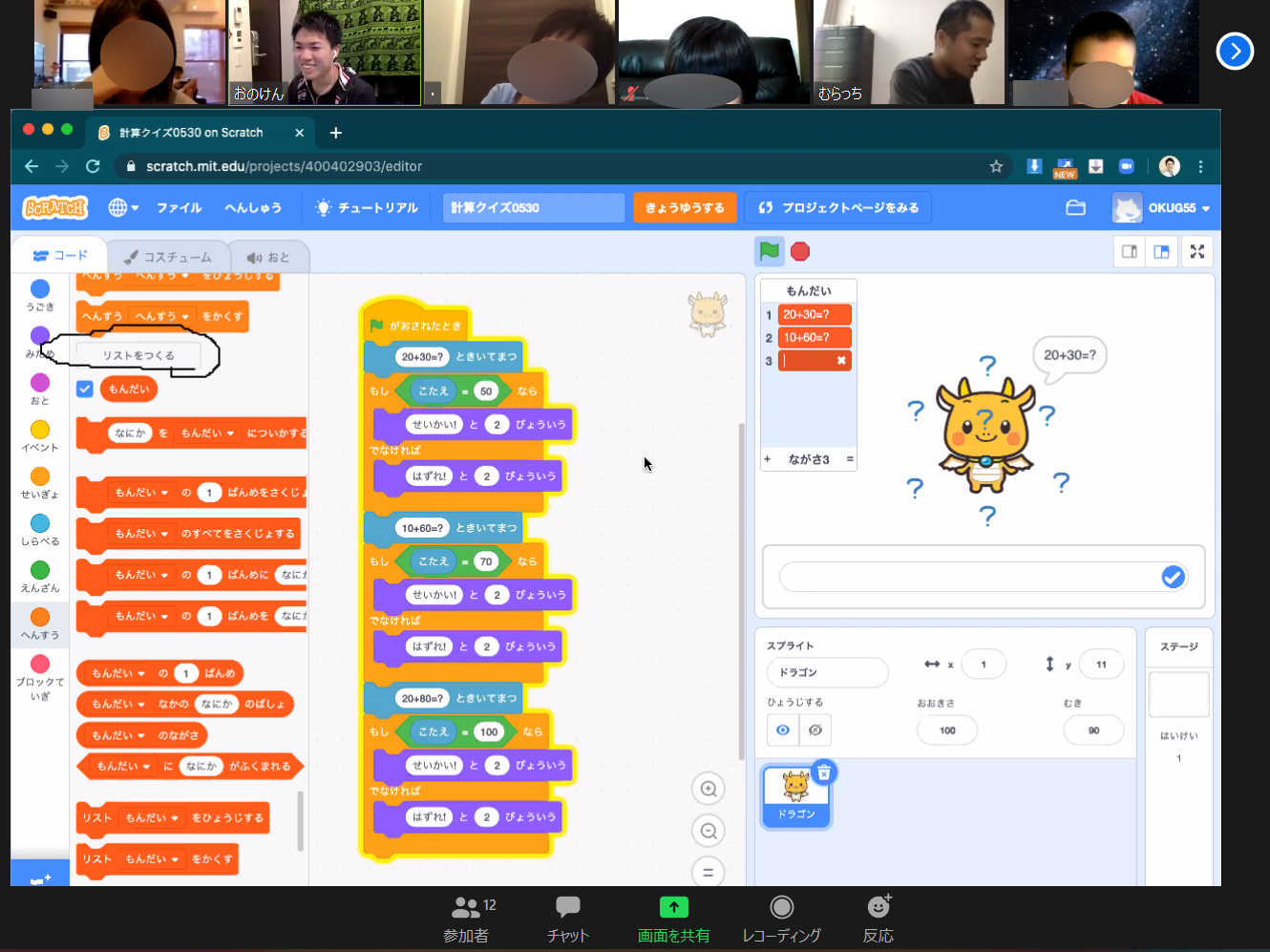
「へんすう」⇒「リストをつくる」⇒「もんだい」というあたらしいリストを作ると、キャラクターの左上に【問題のリスト】を出すことができます。
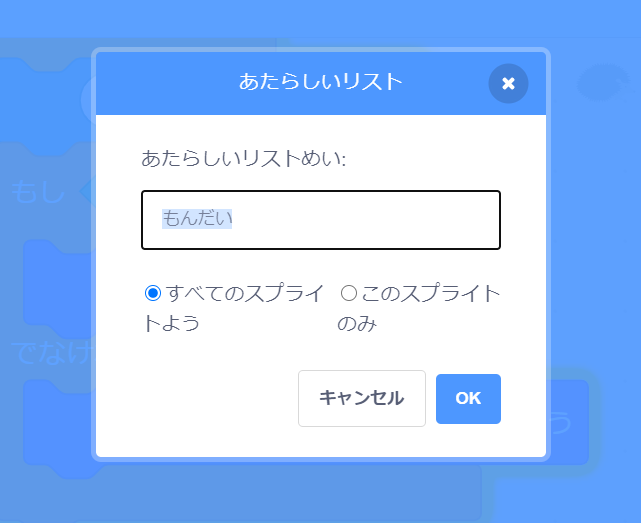
リストを使うと、問題を左上のカラムに問題をどんどん入れていくことができます。
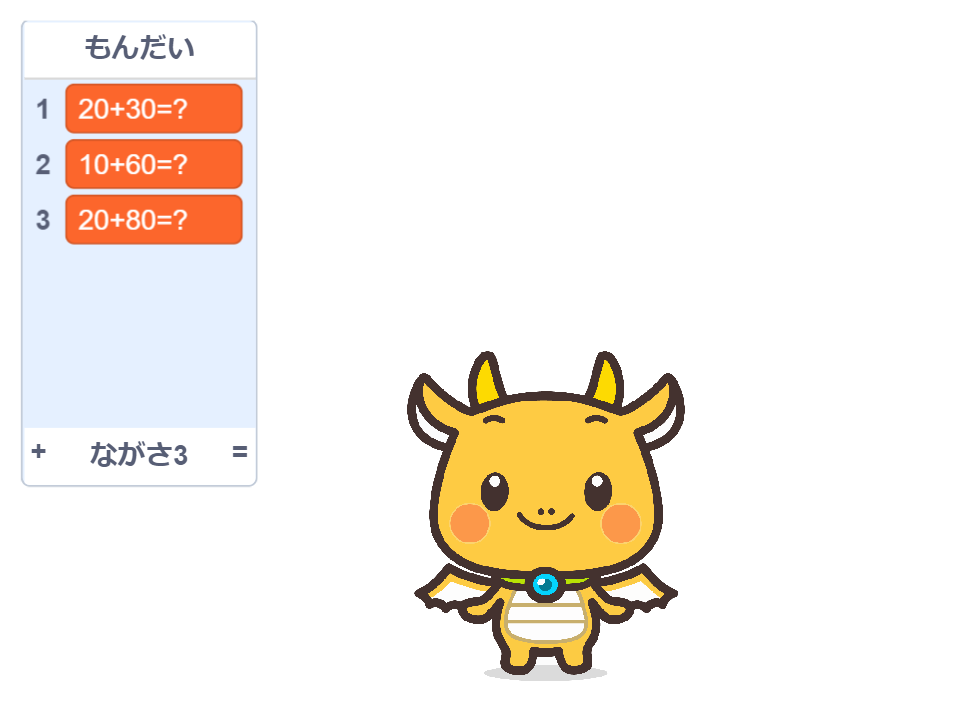
問題をたくさん作ると、左側のブロックのところに、「もんだいの1ばんめ」、「もんだいの2ばんめ」のブロックを入れることができます。
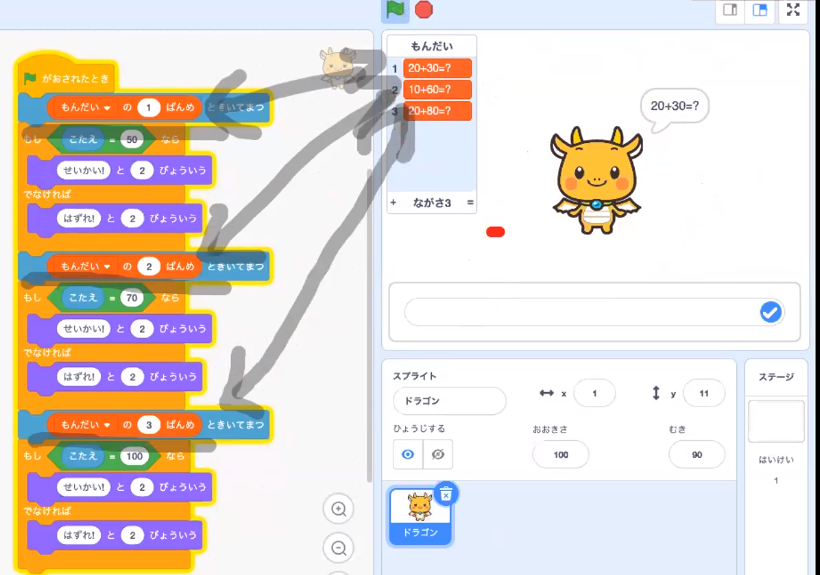
ここまで説明したら、リストを使って、問題を作っていくという作業をそれぞれ進めました。
みんなの作業時間|自分なりに工夫してクイズ作り
今日学んだことをふまえて、ここで10分くらい作業時間を取りました。
このとき、子供たちの中には、
「今日僕はリストはあんまり使わない。」
「(リストを使わず、)問題をどんどん増やしているところー。」
という風に、今日学んだことをすべて使わない子もいます。
でも、それでいいんです!
「学んだことを忠実にするべき」というレッスンよりは、レッスンの要素を入れながら「自分の作りたいものを夢中になって作る」という方がよほど重要です。
ただ、後々「もっとアレンジしたい!」と思ったときのために、やり方が分からないと困りますよね。
そんなときのために、レッスンで行った内容を分かりやすくYouTube動画にまとめています。
例えば、こちらの動画では、「いろんな音楽をスクラッチで使おう」というレッスン内容をまとめ、子ども達に紹介しています。
作品の発表タイム
レッスンの最後には、全員、今日作った作品をみんなの前で発表していきます。
この日、みんなが発表してくれた作品を紹介します。
- 小4男の子の作品「問題に正解すると、扉があく」
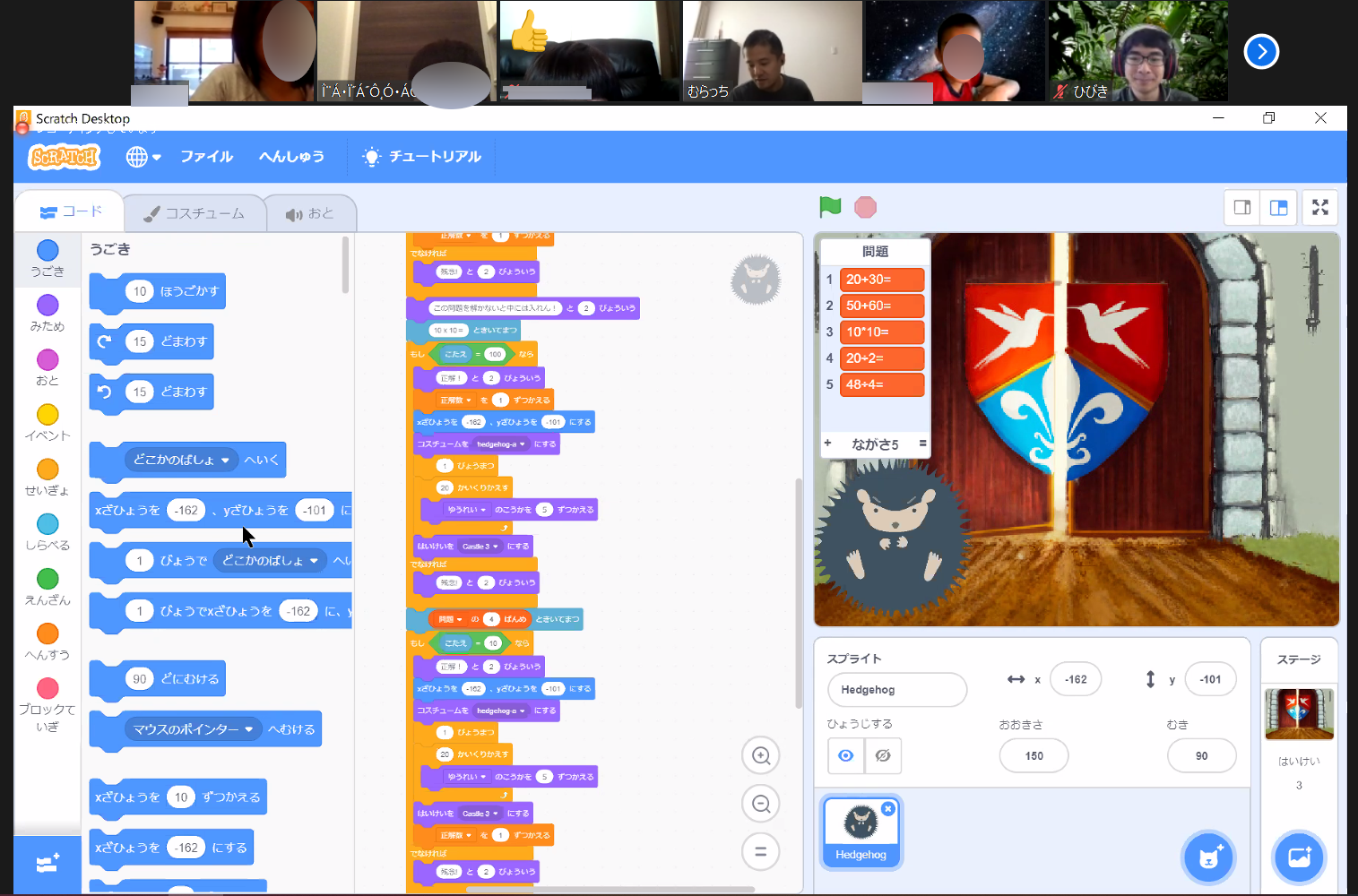
- 小3女の子の作品「足し算問題を10問解く」
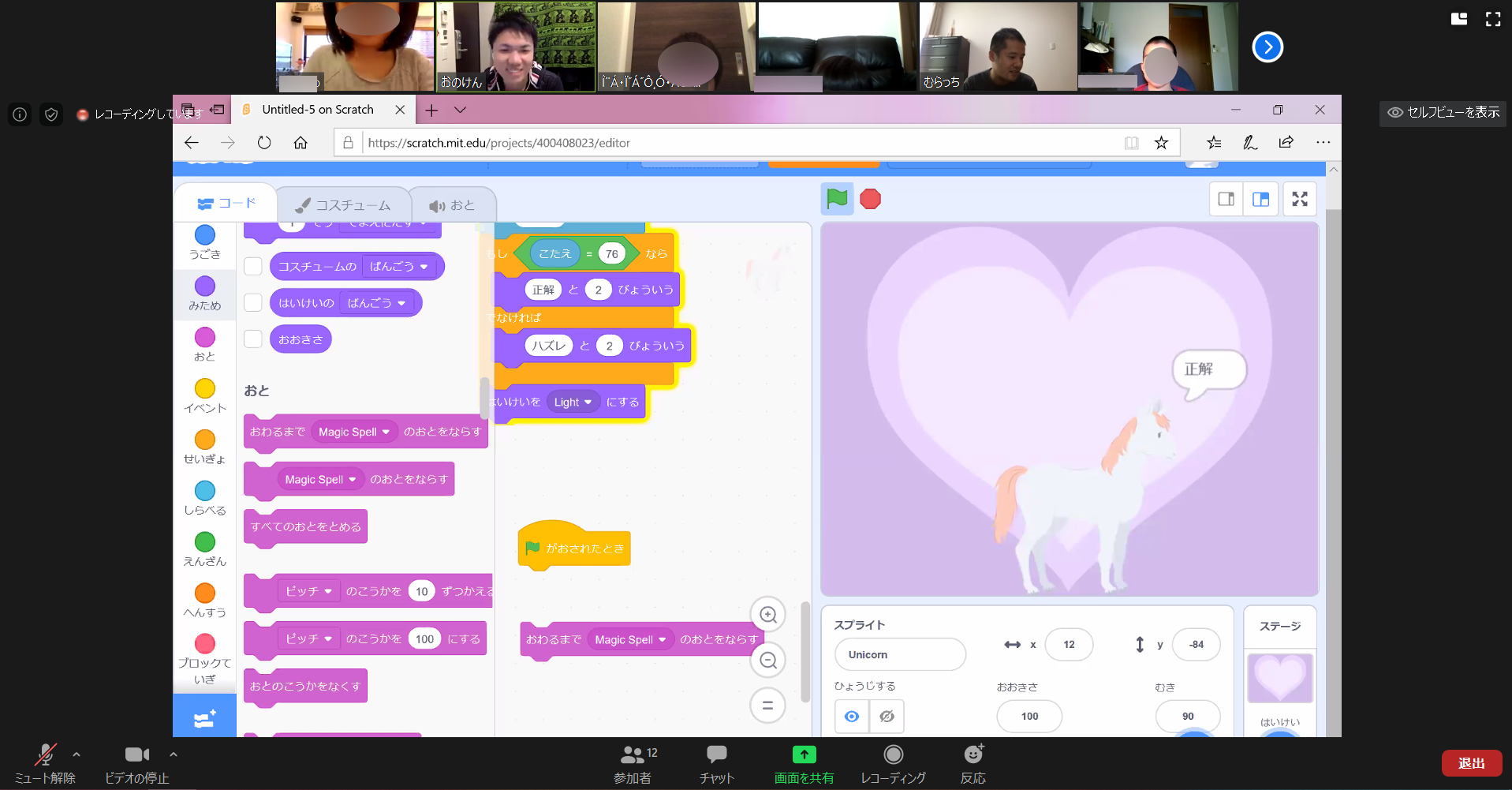
- 小4男の子の作品「漢字や足し算の問題を解く」
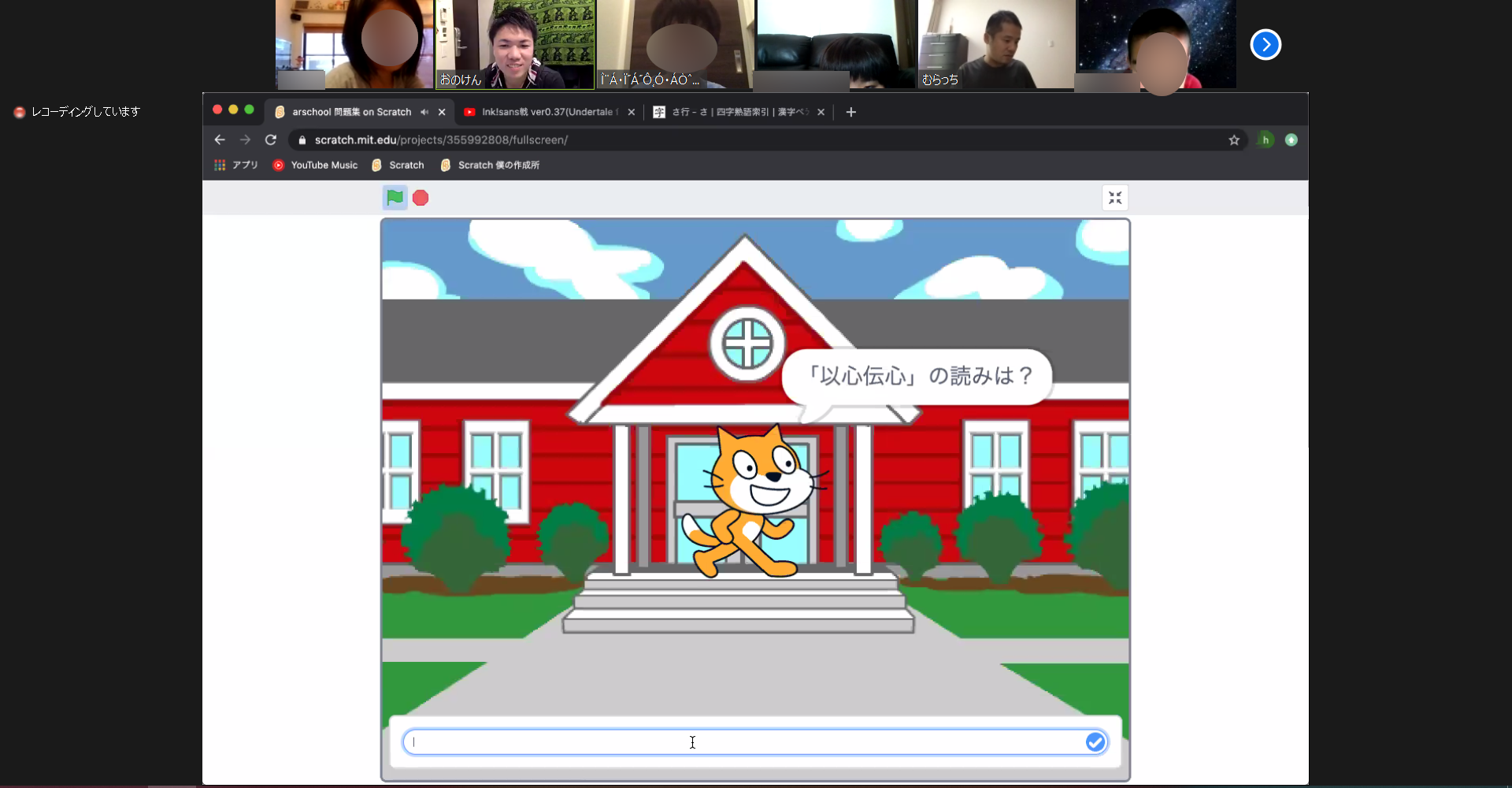
他にも、英語の問題を出したり、みんなそれぞれ想像力豊かな作品を紹介してくれました!
また、一度出た問題は出ないようにプログラムしたり、足し算問題のあとに他のゲームが始まるようにしたりとおもしろい工夫がたくさんありました。
自分の作品を紹介するときは、「どういう作品で、どこがポイントか」など、詳しく解説してくれましたよ。
まずは無料オンライン体験会でScratchをやってみよう

小2~小6のレッスン内容を見ると、「初心者でもついていけるのかな。」と心配になる方もいるかもしれません。
大丈夫です!
アルスクールでは、一人ひとりのペースに合わせてレッスンを進めます。
そのため、完全初心者は基本的なところから始めたり、講師がしっかりサポートにつきます。
ただ、今まで何人も見てきましたが、小3以上であれば、Scratch初心者でも上記のようなレッスンについてくることは十分可能です。
そして、オンラインレッスンに合うかどうかは、オンライン体験会で確認することができます。
オンライン体験会では、講師がお子様の様子をしっかり確認し、レッスンで楽しく学べるかを判断しています。
【無料】オンライン体験会は、随時開催しています。
一度、アルスクールの学びを体験してみませんか。

キッズプログラミング教室【アルスクール】では、オンラインで学べるプログラミングレッスンを行っています。
冬の入会金無料キャンページ実施中!通常11,000円する入会金が、今だけ0円です。
実際のレッスンに参加できる無料体験で、この機会にアルスクールの学びを体験してみませんか。
また、実際の教室でもレッスンを行っています。
- 東京にお住まいの方 → 自由が丘校、中野校
- 大阪にお住まいの方 → 大阪南千里校
- 福岡にお住まいの方 → 福岡西新校
教室での無料体験レッスンをご希望の方は、こちらをご覧ください。